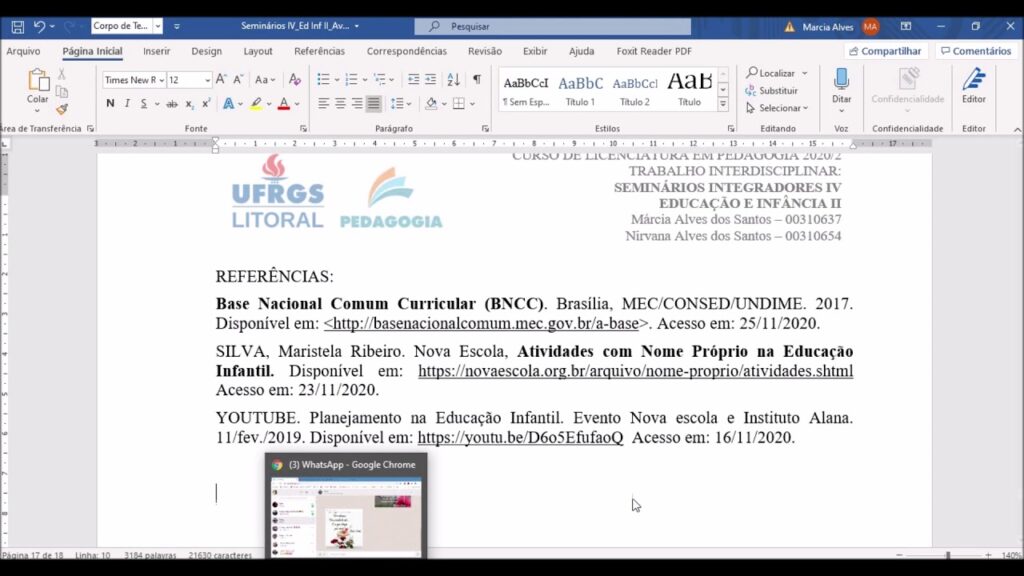
O Microsoft Word é uma das ferramentas mais utilizadas para criação de documentos, seja para uso pessoal ou profissional. Muitas vezes, ao copiar e colar conteúdos de diversas fontes, o documento pode acabar ficando repleto de links que, além de poluir visualmente, podem também comprometer a formatação do texto. Nesse sentido, aprender como remover todos os links de um documento no Word pode ser uma tarefa muito útil para quem deseja manter a organização e a clareza do texto. Neste artigo, apresentaremos um passo a passo simples e prático para que você possa remover todos os links presentes em um documento do Microsoft Word.
Saiba como remover todos os hiperlinks do Word de forma rápida e eficiente
Os hiperlinks podem ser úteis em um documento do Word, mas às vezes podem se tornar excessivos e atrapalhar a leitura. Felizmente, é fácil remover todos os links de uma só vez. Veja como:
- Selecione todo o texto do documento pressionando Ctrl + A.
- Pressione Ctrl + Shift + F9 para converter todos os hiperlinks em texto simples.
- Salve o documento para manter as alterações.
Com esses simples passos, você pode remover todos os hiperlinks do seu documento do Word de forma rápida e eficiente.
Cómo eliminar hiperlinks de texto de forma fácil y efectiva
Eliminar hiperlinks de um documento do Word pode ser uma tarefa frustrante, especialmente se você tem muitos links para remover. Felizmente, há uma maneira fácil e eficaz de se livrar desses links indesejados.
Para começar, selecione todo o texto que contém os links que você deseja remover. Em seguida, clique com o botão direito do mouse na seleção e escolha a opção “Remover Hiperlink”. Isso removerá todos os links, mas manterá o texto original intacto.
Se você tiver muitos links para remover, pode usar o atalho de teclado “Ctrl + Shift + F9” para remover todos os hiperlinks em um documento de uma só vez. Isso é muito mais rápido do que remover cada link individualmente.
Com essas dicas simples, você pode se livrar de links indesejados em seus documentos do Word em pouco tempo. Experimente e veja como é fácil!
Passo a passo: Removendo todas as seções no Word de forma simples e rápida
Quando se trabalha com documentos no Word, é comum dividir o texto em seções para organizá-lo melhor. No entanto, em alguns casos pode ser necessário remover todas as seções de uma só vez. Felizmente, isso pode ser feito de forma simples e rápida, seguindo os seguintes passos:
- Abrir o documento no Word.
- Clicar na guia “Layout”.
- Clicar em “Quebra de seção” no grupo “Configurar página”.
- Selecionar “Contínuo”.
- Clicar em “OK”.
- Selecionar a seção que deseja remover.
- Clicar em “Excluir” no teclado.
- Repetir o processo para todas as seções que deseja remover.
- Salvar o documento.
Com estes passos simples, todas as seções do seu documento serão removidas sem complicações. Agora, você pode continuar editando seu documento sem a necessidade de seções.
Passo a passo: Como remover o vínculo do Word de forma simples e eficiente
Se você deseja remover todos os vínculos de um documento no Word, siga os passos abaixo:
- Abra o documento e selecione todo o texto pressionando as teclas Ctrl + A.
- Clique com o botão direito do mouse e selecione a opção Editar vínculos.
- Na janela que abrir, selecione todos os vínculos que deseja remover e clique em Remover vínculo.
- Repita o processo para todos os vínculos que deseja remover.
- Salve o documento para que as alterações sejam aplicadas.
Seguindo esses passos simples, você pode remover todos os vínculos de forma eficiente e rápida, sem precisar procurar por cada um individualmente.